Instruction
Pour commencer, choisissez le bon équipement. Si vous envisagez d'inclure des périphériques prenant en charge des réseaux sans fil dans le futur réseau, achetez alors une connexion Wi-Fi. routeur. Installez ce périphérique dans une zone ouverte et connectez-le à l’alimentation.
Branchez le câble Internet (DSL, WAN) pour un accès Internet. Maintenant en utilisant câble de réseau, connectez le connecteur LAN (Ethernet) routeurmais avec un canal similaire carte réseau l'un des ordinateurs ou ordinateurs portables.
Allumer l'équipement connecté au Wi-Fi routeurohm Lancez votre navigateur internet. Ouvrez les instructions pour routeuret y trouver la valeur de l'adresse IP de ce périphérique. Entrez cette valeur dans le navigateur et appuyez sur la touche Entrée.
Pour accéder aux paramètres de l'équipement, entrez le nom d'utilisateur et le mot de passe, dont vous trouverez également la valeur dans les instructions. Ouvrez maintenant le menu WAN. En suivant les recommandations de votre fournisseur, configurez les paramètres de ce menu pour accéder à Internet. Enregistrez vos entrées.
Accédez au menu Wi-Fi ou Configuration sans fil. Créez votre propre point d'accès sans fil. Pour ce faire, entrez son nom, sélectionnez le type de sécurité et définissez un mot de passe. Enregistrez les paramètres pour ce menu. Redémarrer le Wi-Fi routeursi cette opération n'a pas été effectuée automatiquement. Sur les modèles plus anciens, cela nécessite de débrancher l’alimentation de l’appareil.
Connectez-vous à nouveau à l'interface Web. paramètres Wi-Fi routeurun Ouvrez le menu État et assurez-vous que le périphérique a accès à Internet.
Connexion avec des câbles réseau ordinateurs fixes avec ports Ethernet (LAN) routeurun Connectez des ordinateurs portables et des netbooks à Point Wi-Fi accès. Assurez-vous que tous les périphériques ont accès aux autres ordinateurs du réseau et à Internet.
Vous aurez besoin
- routeur;
- les ordinateurs;
- câbles de réseau.
Instruction
Tout d’abord, connectez tous les câbles nécessaires. Le routeur dispose de plusieurs entrées de câbles - l’une d’entre elles est la principale, elle est généralement appelée WAN. Connectez le câble fourni par votre FAI à cette entrée.
Connectez le reste des entrées libres aux câbles des ordinateurs que vous souhaitez mettre en réseau. Pour la connexion, utilisez des câbles avec un schéma de sertissage conventionnel.
Maintenant, faites la configuration nécessaire du routeur. Dans la fréquence des cas, ce paramètre doit être défini manuellement. Dans la plupart des cas, vous rencontrerez la même situation. Ne vous inquiétez pas, la configuration manuelle du routeur n'est pas aussi effrayante qu'il y paraît à première vue.
Après cela, vous serez invité à entrer votre nom d'utilisateur et votre mot de passe. Entrez le nom d'utilisateur et le mot de passe par défaut (admin / admin). Après cela, entrez dans le menu des paramètres, où vous ferez les réglages de base.
Nous devons maintenant sélectionner le mode du routeur. Le routeur a plusieurs modes:
Pont: dans ce mode, le routeur transmet des informations par lui-même, mais les paramètres devront être définis séparément sur chaque ordinateur. Le mode Point d'accès a les mêmes propriétés.
NAT - mode de traduction d'adresse, avec son aide, tous les ordinateurs du réseau seront perçus par des sources externes comme un seul ordinateur avec une seule adresse. À l'intérieur du réseau, chaque ordinateur reçoit une adresse distincte de ce système. L'avantage de ce système est que de nombreux fournisseurs limitent le nombre d'ordinateurs sur le réseau local. Grâce à ce système, vous pouvez masquer le nombre d'ordinateurs, car ils auront tous une adresse.
DHCP - ce mode permet au routeur de distribuer automatiquement les adresses à tous les ordinateurs du réseau. Il est plus pratique si de nombreux ordinateurs sont connectés au réseau. Dans ce cas, la configuration de chaque ordinateur sera problématique.
Les technologies modernes se développent rapidement et il est aujourd'hui difficile d'imaginer votre vie sans une chose aussi populaire que l'Internet. L'un des plus des moyens pratiques L'accès aux informations du World Wide Web est le wifi.
Au coeur du travail technologique internet sans fil de ce type se trouve la connexion au réseau par Routeur WiFiun Après la connexion, l’accès à Internet est fourni à partir de n’importe quel point situé dans un certain rayon du routeur. Il est possible de connecter plusieurs appareils en même temps, par exemple un ordinateur portable, un téléphone et une tablette.
Les méthodes et la connectivité, ainsi que les problèmes les plus courants rencontrés, sont décrits ci-dessous.
Nous connectons Internet indépendamment
Connexion d'un routeur sans fil à un ordinateur portable sous Windows 7, Windows 8 et Windows 10
Tout d’abord, assurez-vous que votre kit de connexion comprend:
En réalité routeur sans fil;
Alimentation électrique;
Cordon d'alimentation;
Installation automatique de CD;
Manuel d'utilisation;
Vous trouverez à la fin de l’emballage le schéma de câblage, ainsi que les caractéristiques et caractéristiques de cet appareil. Ensuite, installez et configurez directement:
- Nous connectons l’alimentation au routeur et l’allumons. Les indicateurs sur le panneau avant s’allument.
- Branchez le cordon d’alimentation dans la prise bleue.
- Nous connectons le routeur à la carte réseau de l'ordinateur à l'aide d'un cordon de raccordement qui se connecte à l'un des quatre ports orange équivalents.
Connexion du routeur à l’ordinateur et au réseau. Derrière le routeur se trouve une prise Wan bleue, plusieurs prises LAN équivalentes, ainsi qu'une prise d'alimentation.
Si vous avez une tablette ou un smartphone et pas de carte réseau, les paramètres peuvent être définis via une connexion sans fil. Pour cette recherche réseaux disponibles trouvez votre routeur. En règle générale, le réseau sera toujours ouvert. Si le réseau est fermé, toutes les informations nécessaires se trouvent à l’arrière du routeur.
Configuration du routeur sur les ordinateurs portables équipés des systèmes d'exploitation Windows 7, Windows 8 et Windows 10
- Nous allons à l'intérieur du firmware. Pour ce faire, dans la barre d'adresse, vous devez spécifier l'adresse IP 192.168.0.1 (varie et dépend du microprogramme, peut-être 192.168.1.1). En cas de problème d'accès, entrez l'adresse indiquée au tour du routeur. Cela ressemble à tplinklogin.net. Le nom d'utilisateur et le mot de passe spécifient le standard, à savoir admin.
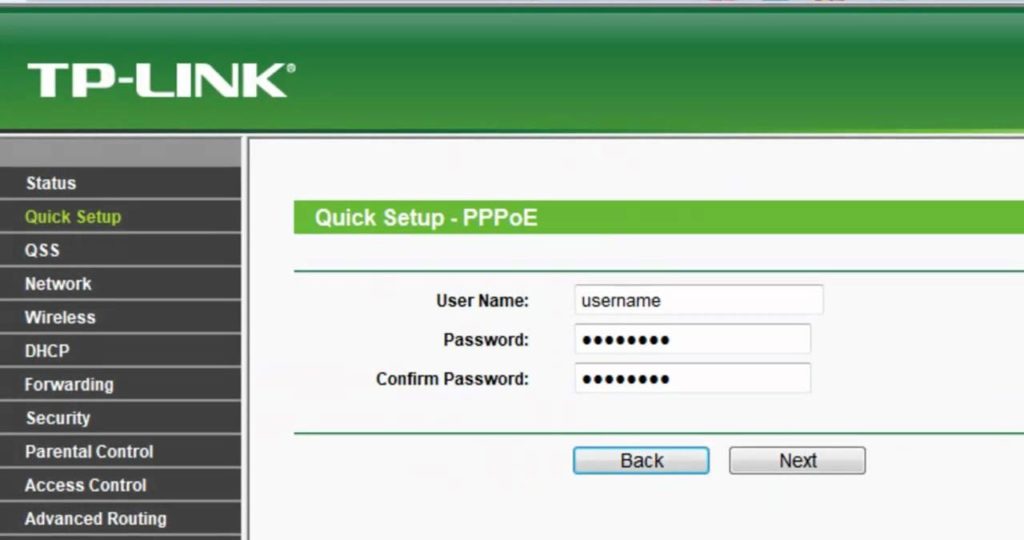
Lorsque vous entrez l'adresse IP ci-dessus dans la barre d'adresse, nous avons accès au menu du routeur. Dans cette section, les paramètres de base nécessaires au périphérique sont définis.
Une fois connecté, nous entrons dans le firmware WiFi. Par défaut, l'onglet Statut s'ouvre. Elle est purement informative.
Vous pouvez connaître votre type de connexion Internet auprès de votre fournisseur d'accès en appelant la hotline. Ou consultez la documentation reçue dans la section Paramètres.
Le plus souvent, les fournisseurs utilisent une adresse IP dynamique ou une connexion PPPoE. La différence entre eux réside dans le fait qu’une adresse IP dynamique permet une connexion directe, c’est-à-dire que vous connectez un câble réseau et que l’Internet fonctionne immédiatement. Pour une connexion PPPoE, vous devez vous connecter en utilisant votre identifiant et votre mot de passe.
- Dans le cas d'un accès direct, spécifiez l'adresse IP dynamique dans le menu, puis cliquez sur Enregistrer. La prochaine étape consistera à réinitialiser le périphérique.
- Après avoir choisi une connexion PPPoE, nous enregistrons le nom d'utilisateur et le mot de passe deux fois dans le champ approprié, puis sauvegardons et redémarrons. Si vous avez une adresse IP statique, spécifiez-la, elle est désignée dans le contrat, puis cliquez également sur Enregistrer et effectuez un redémarrage.
Configuration sans fil
Entrez les paramètres sans fil qui se trouvent dans le menu de gauche. Dans la ligne Nom du réseau, nous proposons un nom pour votre réseau WiFi. Après avoir enregistré et redémarré le routeur.
Et le dernier - réglage de la sécurité sans fil. Par défaut, le périphérique est un réseau ouvert (la protection désactivée est sélectionnée). Si vous ne voulez pas distribuer Voisins WiFi gratuitement, vous devez définir un mot de passe pour vous connecter.
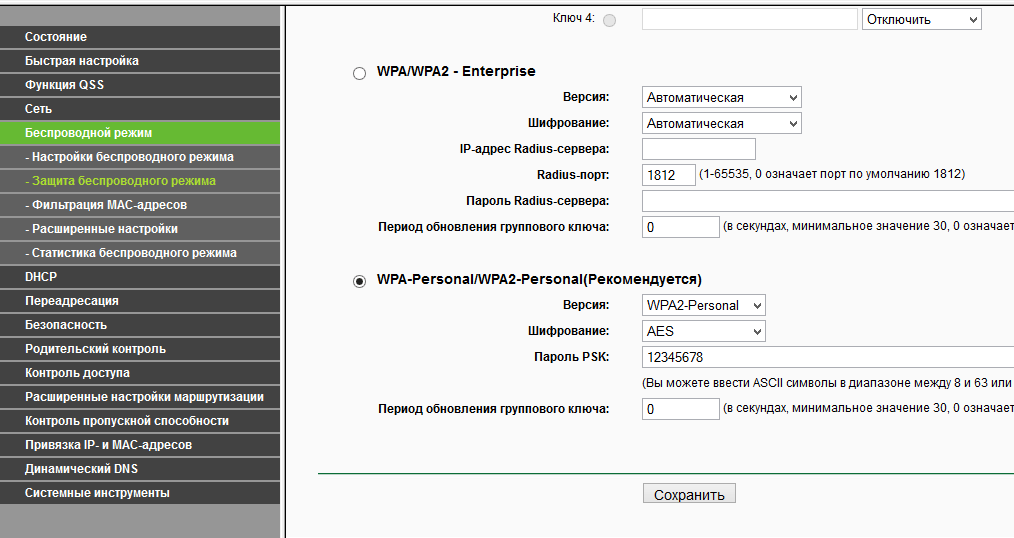
Pour restreindre l'accès, sélectionnez le niveau de protection WPA2-Personnel recommandé dans le menu du mode sans fil, créez un mot de passe, enregistrez et redémarrez.
La configuration WiFi est terminée. Allez sur le réseau Wi-Fi et dans la liste qui apparaît, sélectionnez-le, cliquez sur Connecter, entrez le mot de passe spécifié et vous pourrez partir en toute sécurité sur Internet.
Problèmes de connexion possibles et leurs solutions
Lorsque vous travaillez avec Internet, vous devez résoudre certains problèmes de connexion. Les raisons peuvent être très différentes. Certains peuvent être manipulés sans problèmes.
L'accès à Internet est limité
Si vous trouvez un point d’exclamation jaune sur l’icône de connexion Internet dans la barre des tâches, ainsi que la légende correspondante «L’accès à Internet est limité», vous devez déterminer la cause de ce problème.
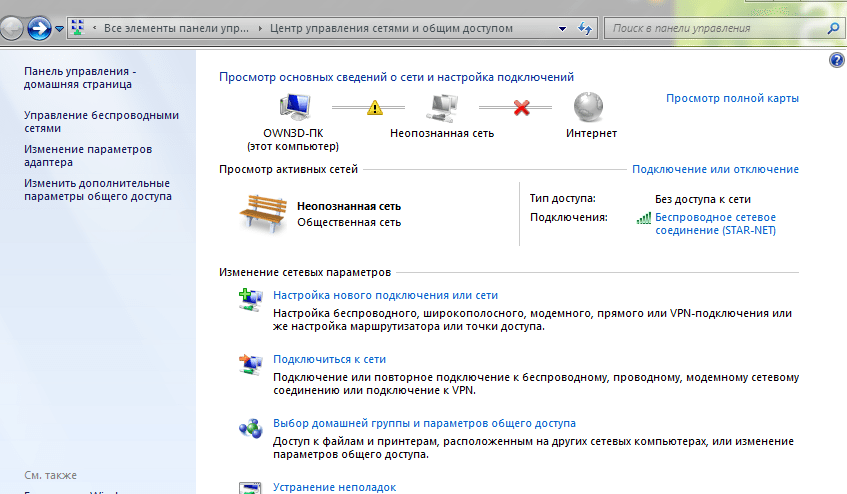
En cas de problèmes de connexion Internet dans le centre de contrôle du réseau et partagé Aucun accès à Internet ou à un réseau non identifié apparaît. Il est accompagné d'un triangle jaune distinctif avec un point d'exclamation.
- Pour commencer, assurez-vous de payer en ligne à temps. Cela peut être fait en appelant le fournisseur.
- S'il ne s'agit pas de payer, allez-y. Ouvrez à nouveau les paramètres du routeur (192.168.0.1 ou 192.168.1.1 dans la barre d'adresse du navigateur). Ici, nous sommes intéressés par Paramètres avancés, onglet Réseau.
En règle générale, le type de connexion est une adresse IP dynamique. Dans certains cas, il est nécessaire de le corriger avec un paramètre statique et d’effectuer manuellement tous les réglages nécessaires.
Nous changeons notre type de connexion en IP statique et, dans la section Adresse IP, saisissons les informations réseau fournies par le fournisseur. On peut le trouver dans le contrat. Cliquez sur Enregistrer et quittez les paramètres du routeur.
Si la notification d'accès restreint est toujours affichée dans le bac, procédez comme suit.
- Accédez au Panneau de configuration, puis au centre Réseau et partage, sélectionnez l'élément Modifier les paramètres de l'adaptateur. Nous cliquons sur notre adaptateur sans fil, bouton droit Propriétés. Ici, nous nous intéressons au protocole Internet version 4 (TCP / IPv4), à nouveau Propriétés, où nous cochez la case Obtenir une adresse IP automatiquement. Enregistrez les paramètres en cliquant sur OK, fermez la fenêtre. Si cela ne vous aide pas, passez au quatrième paragraphe.
- Cliquez sur le bouton droit sur le réseau sans fil, sélectionnez Diagnostics. Ensuite, attendez et suivez les instructions à l'écran. Le système d'exploitation lui-même tentera de résoudre les problèmes liés à Internet.
- Si ce qui précède était inefficace, contactez le support technique.
Les mêmes actions sont nécessaires non seulement avec un accès limité à Internet, mais aussi en l’absence d’accès à Internet.
Impossible de se connecter au réseau
Il y a un secret qui peut aider. Cela ne demande pas beaucoup d'effort. Il vous suffit de changer le mot de passe pour le réseau WiFi.
- Aller aux connexions réseau.
- Sélectionnez le réseau auquel vous ne pouvez pas vous connecter avec le bouton droit de la souris, allez dans l'onglet Propriétés.
- Changer le mot de passe du réseau. Et nous en proposons un nouveau.
Manque d'Internet sur Android
Si vous avez des problèmes avec Internet sur les smartphones et les tablettes, un programme appelé Host Editor sera utile. Téléchargez-le et installez-le. Dans le programme même, nous trouvons le fichier localhost. Si après il y a un peu plus d'articles, ils doivent être enlevés. Nous ne quittons que localhost. Après avoir enlevé tout l'excès d'Internet devrait fonctionner.
Conclusion
Rien de compliqué auto-ajustement Routeur WiFi et la résolution de problèmes élémentaires lorsque vous travaillez avec des réseaux sans fil. Avec la plupart des problèmes, il est possible de se débrouiller sans avoir recours à des spécialistes.
Bonjour les amis! Je suis très heureux de vous accueillir sur notre portail Internet d'apprentissage. “Avec un ordinateur sur“ VOUS ”. Nous continuons à démonter le plan en détail. Permettez-moi de vous rappeler que nous avons déjà choisi une technologie spécifique réseau local (Wi-Fi ou DSL), nous avons choisi l’architecture du réseau, acquis les composants de réseau nécessaires, parcouru en détail le programme de formation au réseau, et nous nous trouvons aujourd’hui dans une étape importante et cruciale: (Routeur Wi-Fi).
Le routeur est le périphérique clé. réseau domestique. Il fournit un accès Internet, connecte les utilisateurs entre eux, protège le réseau contre les intrusions de "l'extérieur" et est également capable de fournir des services réseau supplémentaires, facilitant ainsi la vie des utilisateurs.
se préparer à configurer le routeur
1. Dans le cas d'une connexion Internet par ligne Ethernet dédiée (le fournisseur a un câble réseau vers votre appartement), vous aurez besoin d’un routeur LAN sans fil, sur le panneau arrière duquel se trouve un connecteur intitulé «WAN». Nous allons y connecter le câble Ethernet du fournisseur.
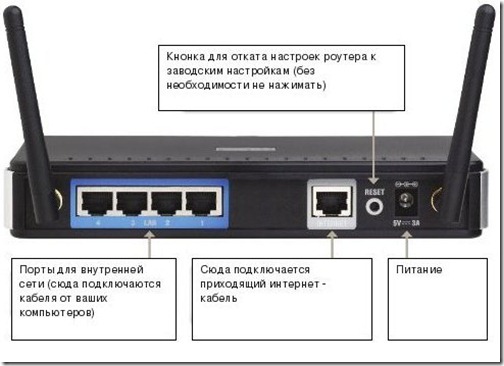
2. Si le fournisseur vous fournit un accès Internet DSL (via ligne téléphonique), les options suivantes sont possibles:
- Routeur Wi-Fi avec modem DSL intégré (l'option la plus pratique, mais cela coûtera un peu plus cher);
- Modem DSL avec routeur intégré avec un point connecté via Ethernet accès wifi (un peu moins cher, mais vous devrez configurer le point d'accès séparément et nous le pouvons);
- Modem DSL connecté à un routeur Wi-Fi (vous devez également configurer deux périphériques).
Quelle option choisir, à vous de décider, tout dépend du prix du problème et des appareils que vous possédez déjà chez vous.
Après avoir préparé les périphériques, connectez le câble Ethernet du fournisseur au port WAN du routeur (ou le câble téléphonique au port LINE du routeur DSL sans fil). Ensuite, vous devez connecter un ordinateur à l’un des ports LAN disponibles du routeur, avec lequel nous configurerons le routeur (une fois la configuration terminée, l’ordinateur peut être déconnecté). Nous allumons l’ordinateur, nous ne fournissons pas encore d’alimentation au routeur.
Ensuite, vous devez établir une connexion (configurer le réseau) entre l’ordinateur et le routeur. Si un serveur DHCP par défaut est activé sur le routeur et que la tâche consiste à attribuer des adresses IP aux périphériques connectés, assurez-vous que la fonction de récupération automatique d'adresses est activée sur votre ordinateur. Pour ce faire, procédez comme suit:
![]() Double-cliquez sur l'icône connexion réseau dans la zone des tâches (coin inférieur droit du bureau), la fenêtre «État de la connexion au réseau local» s'ouvre. Cliquez sur le bouton "Propriétés". Après cela, dans la fenêtre ouverte, sélectionnez “Protocole Internet (TCP / IP)” et cliquez sur le bouton “Propriétés”.
Double-cliquez sur l'icône connexion réseau dans la zone des tâches (coin inférieur droit du bureau), la fenêtre «État de la connexion au réseau local» s'ouvre. Cliquez sur le bouton "Propriétés". Après cela, dans la fenêtre ouverte, sélectionnez “Protocole Internet (TCP / IP)” et cliquez sur le bouton “Propriétés”.
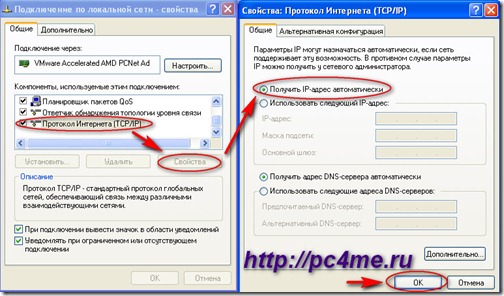
Dans la fenêtre «Propriétés: Protocole Internet (TCP / IP)» qui s'ouvre, sélectionnez l'option «Obtenir une adresse IP automatiquement». Confirmer définir les paramètres en appuyant sur le bouton «OK».
Si une adresse IP par défaut est attribuée au routeur par défaut, vous devez procéder de la même manière en configurant le commutateur sur "Utiliser l'adresse IP suivante" dans la dernière fenêtre "Propriétés: Protocole Internet (TCP / IP)".
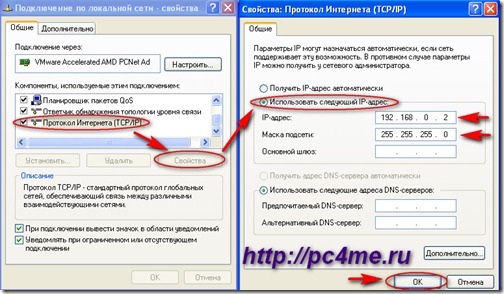
Dans le champ «Adresse IP», entrez une valeur différente de l'adresse IP du routeur. Dans la plupart des routeurs, l’adresse par défaut est 192.168.0.1 (vous pouvez le vérifier dans les instructions du routeur). Par conséquent, l’adresse IP de notre ordinateur sera 192.168.0.2. Entrez le masque de sous-réseau approprié. Fermez toutes les fenêtres en cliquant sur le bouton “OK”.
Mes amis, si vous avez oublié comment définir les adresses IP et le masque de sous-réseau, et en général ce qu’il en est, revenez à notre article et répétez-le.
Très bien, nous avons effectué tous les réglages préparatoires à la configuration du routeur via l’interface Web. Ouvrez maintenant la fenêtre de configuration du routeur. Pour ce faire, entrez l’adresse IP du routeur dans la ligne du navigateur et indiquez les informations d’identification dans les champs correspondants: nom d’utilisateur et mot de passe (voir les instructions relatives au routeur).
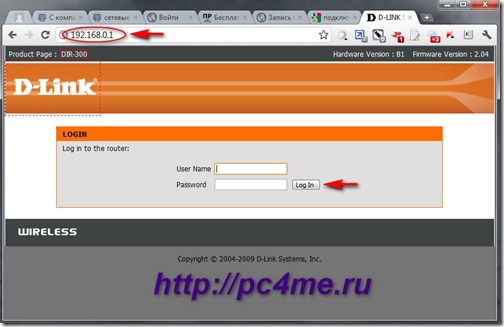
mettre en place un routeur avec une connexion internet ethernet
1. Après avoir correctement saisi vos identifiants, la page des paramètres du routeur s’ouvrira. Pour différents modèles Les paramètres des routeurs peuvent être légèrement différents, mais les paramètres de base de tous les périphériques sont les mêmes.
Ainsi, dans l'onglet «SETUP», cliquez sur l'élément «Internet Setup» (Configuration Internet) et lancez l'Assistant Configuration de la connexion Internet en cliquant sur le bouton «Internet Connection Setup Wizard» (Assistant Configuration de la connexion Internet).
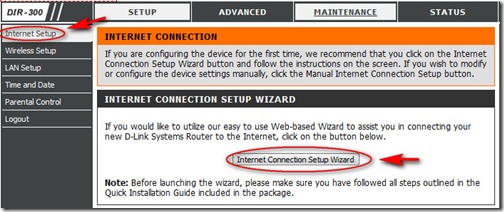
2. Ensuite, l’assistant vous proposera de changer le mot de passe, de définir le fuseau horaire, puis de passer directement à la configuration d’une connexion Internet. Tout d'abord, il est nécessaire de déterminer le type de connexion Internet fourni par le fournisseur (vous pouvez préciser ce point dans le contrat de service).
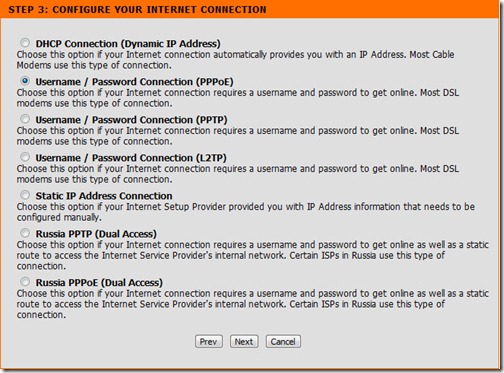
3. Dans notre pays, les plus courantes sont les options suivantes:
- Connexion DHCP (obtention d'une adresse dynamique);
- Connexion nom d'utilisateur / mot de passe (connexion Internet nécessitant un nom d'utilisateur et un mot de passe)
- Connexion d'adresse IP statique.
Nous ne considérerons pas la première option, tout y est extrêmement simple: le routeur recevra automatiquement tous les paramètres du fournisseur. Dans la deuxième option, vous devez spécifier l'adresse IP (si le fournisseur vous l'a fournie), le nom d'utilisateur et le mot de passe (spécifiés dans l'accord de service), le nom du fournisseur (facultatif).
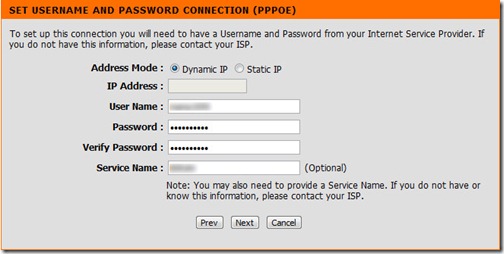
4. Si vous disposez d'une option de connexion avec une adresse statique, spécifiez l'adresse IP qui vous est attribuée, le masque de sous-réseau, l'adresse de la passerelle et l'adresse du serveur DNS.
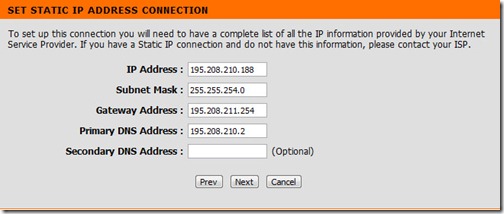
5. Si vous êtes sûr d'avoir tout fait conformément aux instructions, mais qu'il n'y a toujours pas de connexion à Internet, le fournisseur fournit très probablement un accès Internet aux périphériques dotés d'une adresse MAC spécifique. Cette situation peut se produire si le fournisseur de services Internet a connecté votre PC à Internet. Tout fonctionne, mais lors de la configuration d'Internet via un routeur, il n'y a pas de connexion.

Lors de la connexion, l’équipement du fournisseur mémorise l’adresse MAC du périphérique et ne lui fournit en outre que des services. Pour éliminer ce problème, vous devez utiliser la fonction de clonage ou saisir manuellement l'adresse MAC du routeur.
![]() Pour connaître l'adresse MAC de votre ordinateur, double-cliquez sur l'icône de connexion réseau dans le volet des tâches (le coin inférieur droit du bureau). La fenêtre «État de la connexion au réseau local» s'ouvre. Cliquez sur l'onglet «Support», puis sur le bouton «Détails». La fenêtre «Détails de la connexion réseau» s'ouvrira, où votre adresse MAC sera la première ligne.
Pour connaître l'adresse MAC de votre ordinateur, double-cliquez sur l'icône de connexion réseau dans le volet des tâches (le coin inférieur droit du bureau). La fenêtre «État de la connexion au réseau local» s'ouvre. Cliquez sur l'onglet «Support», puis sur le bouton «Détails». La fenêtre «Détails de la connexion réseau» s'ouvrira, où votre adresse MAC sera la première ligne.
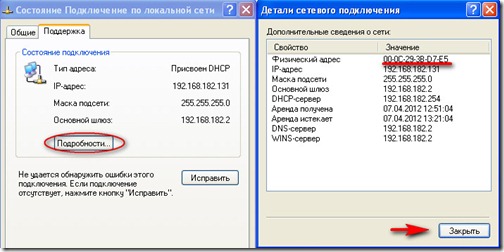
Si vous avez tout fait correctement, Internet depuis l'ordinateur à partir duquel les paramètres ont été définis devrait être disponible. Pour ce faire, ouvrez n’importe quelle page du navigateur et entrez une adresse de site Web, par exemple notre blog. Si la page s'ouvre, la connexion est établie - tout est en ordre.
Si vous utilisez une connexion DSL, les paramètres seront approximativement les mêmes, il vous suffit de spécifier paramètres supplémentaires (Port, VPI, VCI) fourni par le fournisseur.
configuration wifi
1. Alors, allez à configurer une connexion sans fil. Encore une fois, allez dans le panneau de configuration du routeur (voir la procédure ci-dessus). Dans l'onglet «Configuration», sélectionnez l'élément «Configuration sans fil» et lancez «Assistant de configuration de connexion sans fil».
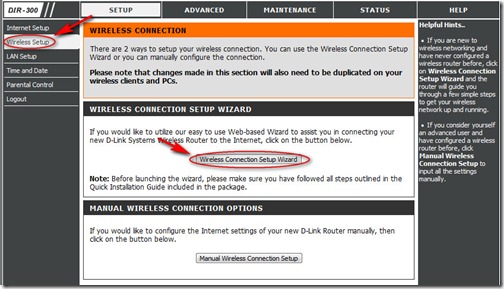
2. Ensuite, spécifiez l'identifiant (nom) du réseau et indiquez comment créer une clé à protéger. Réseau Wi-Fi cryptage. Je vous conseille d'utiliser l'option de génération automatique de clés. Vérifiez également l'utilisation du cryptage WPA au lieu de l'algorithme WEP obsolète. Cliquez sur le bouton "Suivant".
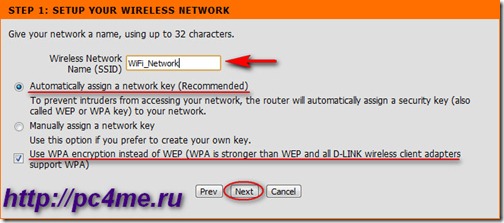
3. Les paramètres sont terminés, la clé de cryptage est générée.
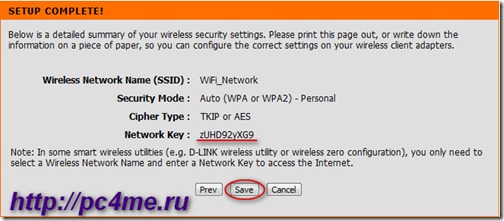
Rappelez-vous, cela vous sera utile lorsque vous connecterez d'autres périphériques au routeur sans fil (vous devrez spécifier le SSID et cette clé).
paramètre de sécurité wi-fi
1. Changer le mot de passe d'accès à l'interface de configuration du point d'accès. Le routeur dispose d’un mot de passe standard pour accéder à l’interface de configuration, ce n’est un secret pour personne (il est disponible sur le site du fabricant de l’équipement). Pour empêcher les fraudeurs d'accéder à votre canal Internet, remplacez d'abord le mot de passe par un mot de passe plus fort (mélangez des lettres et des chiffres, utilisez des symboles au lieu de lettres, par exemple p @ Ssw0rD).
2. Désactivez la possibilité de configurer le routeur à distance. Cette fonctionnalité par défaut est fournie pour faciliter la fourniture du service via Internet. Ils configurent ou vérifient à distance vos paramètres via Internet. Désactiver cette fonctionnalité.
3. Activez la sécurité du cryptage (WPA ou WPA2).
4. Éteignez le réseau sans filquand ce n'est pas nécessaire. Si vous n'utilisez pas le point d'accès (par exemple, la nuit ou lorsque vous quittez la maison, quelque part), éteignez le routeur. Un réseau désactivé ne peut pas être piraté.
5. Restreindre l'accès au réseau. Même les routeurs les plus simples ont la possibilité de configurer le filtrage des ordinateurs par adresses MAC. Répertoriez tous les périphériques de votre réseau auxquels vous souhaitez fournir un accès Internet. Tous les autres seront indisponibles.
6. Cachez votre réseau. Dans les fonctions de configuration des paramètres d’une connexion sans fil, une fonction vous permet de désactiver le transfert du nom. réseau sans fil (SSID) Lorsque vous recherchez un réseau avec des périphériques externes, votre réseau ne sera pas visible et, par conséquent, il ne sera pas possible de vous y connecter.
Nous avons donc passé en revue les étapes de base de la configuration du routeur. Dans le prochain article, je vous parlerai des fonctionnalités cachées des routeurs - nous étendrons les capacités du routeur en modifiant le micrologiciel de l'équipement.
Dans des routeurs tels que TP-Link, Zyxel, Qtech, NetGear, Huawei, ZTE, D-Link, Asusle principe du menu et les réglages par défaut est très randonnée.
Pratiquement tout le monde sait comment connecter un ordinateur à un routeur. Cependant, il arrive qu'un seul routeur ne soit pas suffisant. Les raisons en sont multiples: couverture insuffisante, nombre insuffisant de connecteurs LAN pour connecter tous les abonnés disponibles, etc. Un tel schéma de connexion de deux dispositifs ou plus entre eux afin de satisfaire à l'une ou l'autre exigence technique devient effectif.
Dans notre article, nous examinerons deux des moyens les plus pratiques de connecter un routeur à Internet via un routeur. L'une de ces méthodes de connexion s'appelle «LAN-to-WAN» et l'autre «LAN-to-LAN». Quelle est la différence entre ces types de connexions?
- La méthode réseau à réseau local vous permet d'augmenter la capacité de la ligne d'abonné, c'est-à-dire le nombre de connexions possibles. La connexion entre les périphériques est telle qu'il est possible de transférer des fichiers et de séparer d'autres ressources physiques.
- La méthode WAN-to-LAN est une technologie permettant de créer un réseau local secondaire basé sur le réseau WiFi d'origine. Le réseau secondaire peut être configuré indépendamment du réseau principal (vous pouvez configurer DNS, etc.), ce qui augmente d’une part sa sécurité, d’autre part, il peut organiser des services tels que “ contrôle parental". La deuxième méthode présente également des inconvénients: le partage des ressources et le transfert de fichiers sont impossibles.
En plus de ces deux solutions, il existe une troisième option: la connexion via WiFi. Nous allons examiner ce schéma enfin. Et maintenant parlons de certaines préparations obligatoires.
Que faut-il faire au début?
Il existe une petite liste d'actions nécessaires au bon déroulement de l'installation et le réseau résultant a fonctionné de manière optimale:
- Attribuez les premier et deuxième routeurs. C'est-à-dire, décidez lequel des périphériques sera le maître et lequel sera l'esclave.
- Vérifiez si le routeur maître prend en charge un type de connexion en pont.
- Réinitialisez le routeur esclave à l'état d'usine.
- Obtenez une longueur de croisement appropriée.
Le routeur principal doit se voir attribuer un périphérique plus puissant. En cours de présentation, nous supposerons que c’est exactement ce que vous avez fait. De plus, nous supposerons que le routeur principal est déjà connecté au PC et au réseau du fournisseur, et également configuré correctement. Le test du routeur à l'aide du second élément peut être effectué à l'aide d'un utilitaire appelé «DD-WRT». Il teste non seulement le routeur WiFi, mais active également le mode requis pour les périphériques qui ne le prennent pas en charge par défaut.
Vous pouvez effectuer une réinitialisation à l'aide du bouton situé à l'arrière du routeur esclave. Habituellement, ce bouton s’appelle «Réinitialiser». Un croisement est un cordon qui connecte un routeur à un routeur afin qu'il soit possible de connecter deux routeurs en série via un câble. Les veines du croisement sont disposées de manière spéciale. Par conséquent, si vous n’avez pas l’habileté de sertir le câble, il est préférable d’acheter un croisement chez tout fournisseur avec des accessoires informatiques.
LAN à LAN et LAN à WAN
Nous allons configurer la connexion selon le premier schéma comme suit: 
- Nous nous connectons d’abord au premier routeur et activons le protocole DHCP dans ses paramètres.
- Connectez-vous au second routeur et, inversement, désactivez DHCP dans ses paramètres.
- Attribuer à l’esclave une adresse IP différente de celle standard (192.168.0.1 ou 192.168.1.1) - qu’il s’agisse de 192.168.0.200. Enregistrez les modifications apportées.
Pour configurer le routeur selon le second schéma, reportez-vous à l’illustration ci-dessous:

Voici la connexion du port LAN du maître au port WAN de l’esclave. Vous devez maintenant comprendre comment configurer Internet sur les périphériques maître et esclave.
Ceci est fait comme ceci:
- Sur le premier routeur, l'option DHCP est définie.
- Sur le deuxième routeur, nous montons dans la section de configuration WAN et dans le champ Type de connexion, nous indiquons la valeur «IP dynamique».
- L'option DHCP est laissée active et pour la plage d'adresses de la grille secondaire, nous spécifions quelque chose comme 192.168.3.2–192.168.3.240. L'essentiel est que les plages des grilles primaire et secondaire ne correspondent pas.
- Pour varier, vous pouvez affecter différents SSID à la grille.
Un routeur configuré de cette manière se découvre comme source de nouvelles Réseau wifi. Maintenant, vous pouvez utiliser le second routeur via wifi. Ci-dessus, nous avons examiné l'organisation de la chaîne via un câble réseau. Pour savoir comment connecter Internet via le deuxième routeur d'une autre manière, lisez la suite.
Se connecter via WiFi
Pour l’organiser, vous devez disposer d’Internet sur votre ordinateur et savoir comment connecter deux routeurs sans passerelle. Faites que ce ne soit pas si difficile. Sur l'esclave, désactivez l'option DHCP, attribuez-lui une adresse IP qui ne correspond pas à l'adresse du maître. Le paramètre «Mode sans fil» est réglé sur «Répéter \\ Mode pont».
Ensuite, vous devez connecter le premier réseau au deuxième réseau: pour ce faire, définissez le SSID de la grille secondaire et recherchez la première grille en cliquant sur le bouton Numériser. Après avoir trouvé le premier SSID, nous le saisissons avec un mot de passe et définissons immédiatement le même mot de passe pour le SSID du deuxième réseau. Vous pouvez maintenant vous connecter via Internet à partir des deux routeurs.






